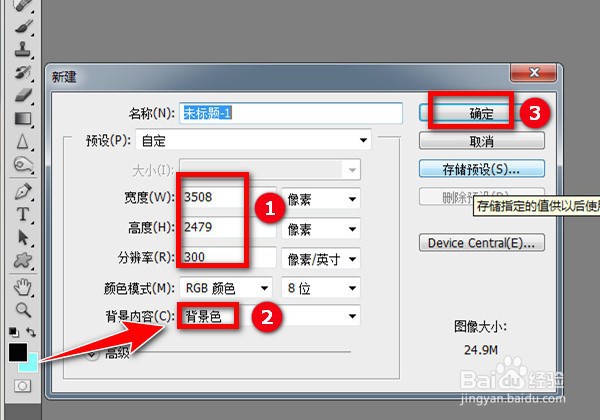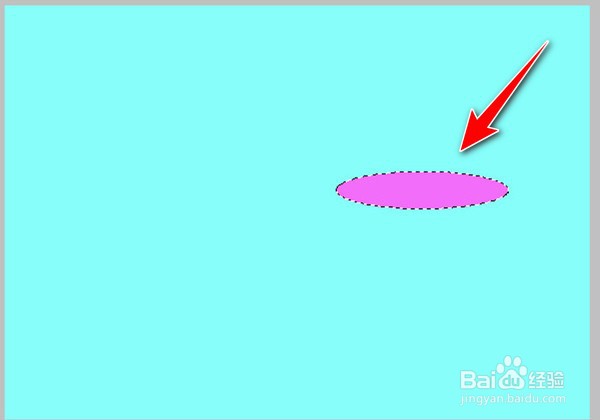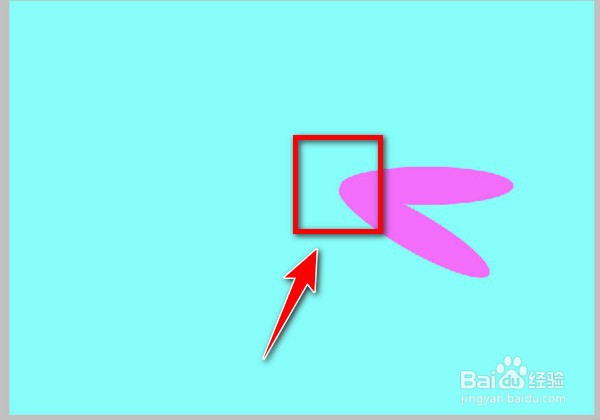如何用PS快速把图形按某个点旋转复制一圈
1、任意新建一个画布,比如大小为3508*2479像素,分辨率为300,背景内容为背景色(蓝色),再点击“确定”。
2、新建图层1,在图层1,点击左侧的“椭圆选框工具”。
3、在画布上画个椭圆并填充为粉色。
4、在图层1按Ctrl+J键进行复制,成为图层2。
5、在图层2,按Ctrl+T键调出自由变换工具。
6、再设置旋转角度为30。
7、移动到如图的位置,使得与图层1左侧部分重叠,两交点为中心点
8、在图层2连续按Ctrl+Alt+Shift+T键,总的10次,这样就旋转复制了一圈,任务完成。
声明:本网站引用、摘录或转载内容仅供网站访问者交流或参考,不代表本站立场,如存在版权或非法内容,请联系站长删除,联系邮箱:site.kefu@qq.com。
阅读量:94
阅读量:79
阅读量:21
阅读量:69
阅读量:28